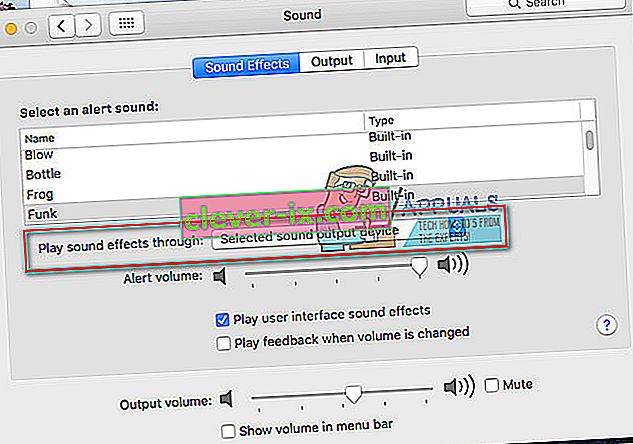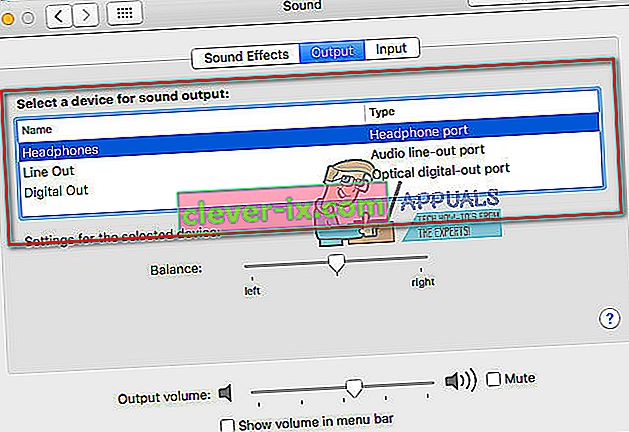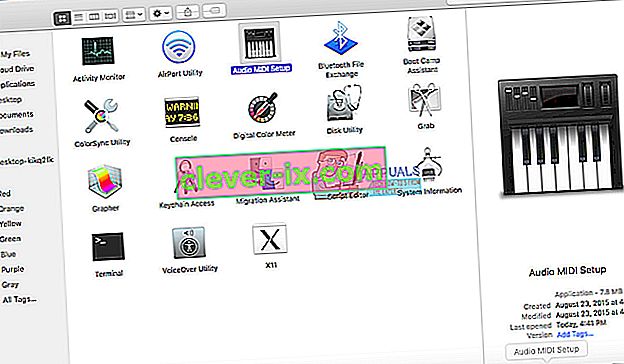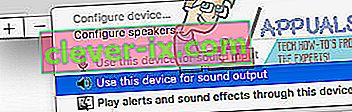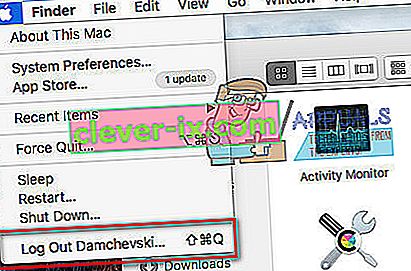Mange iFolks har et problem, mens de tilslutter et tv via HDMI-kabel til deres MacBook Pro. Forbindelsen viser et perfekt billede. Lyden går dog ikke gennem tv-højttalerne. I stedet går det gennem MacBook-højttalerne. Når brugerne prøver at justere indstillingerne (i Indstillinger> Lyd> Output), er der ingen mulighed for at vælge HDMI-output, kun de interne højttalere. Dette problem opstår på forskellige tv (Samsung, Panasonic, Vizio, Element, Sony).
Bemærk: Hvis du bruger MacBook Pro, der er ældre end midten af 2010-modellen, skal du huske på, at den ikke understøtter passage af lyd gennem Mini Display Port.
Fix nr. 1: Vælg dit tv som en lydoutputenhed
- Tryk og hold på Option -tasten på tastaturet, og klik på den højttaler ikon i Mac-menulinjen (i øverste højre hjørne af skærmen).
- Vælg dit HDMI - tilsluttede tv fra rullemenuen .
Test nu, om dette løste dit problem. Hvis det ikke gjorde det, skal du kontrollere følgende metode.
Fix nr. 2: Juster systemindstillinger
- Klik på Apple -ikonet på din Mac i menulinjen, og vælg System Preferences .
- Nu skal du klikke på Lyd -ikonet .
- Fra de 3 faner til rådighed (lydeffekter, Output og Input), vælge Sound Effects .
- Et eller andet sted i midten af vinduet i ”Play lydeffekter gennem” sektionen, skal du klikke på drop - down , og vælg dit tv .
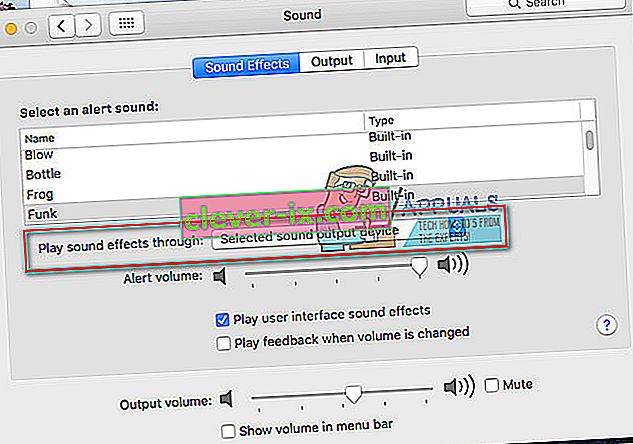
- Dernæst skal du vælge den midterste fane - Output .
- Vælg dit tv i sektionen "Vælg en enhed til lydoutput."
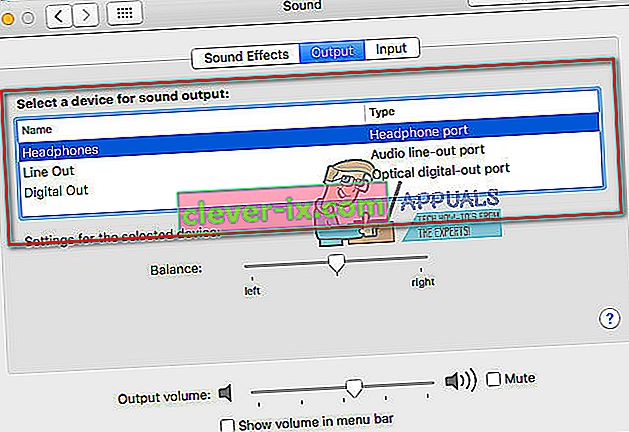
- Brug nu enten Finder eller Launchpad til at navigere til Programmer > Hjælpeprogrammer > Audio MIDI Setup , og dobbeltklik på den for at åbne.
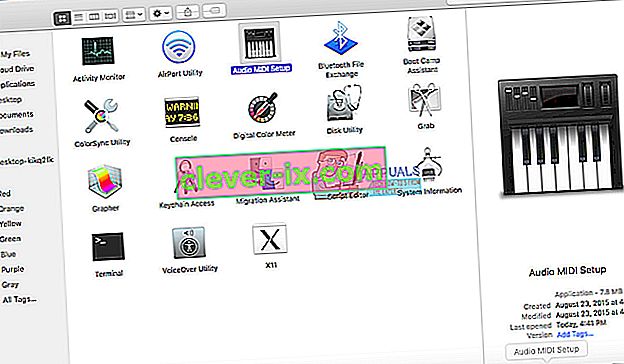
- På venstre side af vinduet skal du nu se HDMI. Et eller andet sted i midten af vinduet i fanen Output, hvor du ser "Kilde:" vælg dit tv fra rullelisten.
- Hvis du ikke kan se et højttalerikon ud for HDMI på listen til venstre, skal du gøre følgende:
- Vælg den hjulet ikon med en ned-trekant, der peger i den nederste venstre vindue.
- Sørg for, at lyd -udgang er valgt , og du kan se højttalerikonet ved siden af HDMI på listen over enheder.
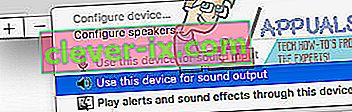
- Hvis du stadig ikke kan høre lyd fra dit tv, skal du logge ud af din konto på din MacBook Pro og derefter logge ind igen. Du skal nu have lyd, der kommer ud af dit tv fra din MacBook.
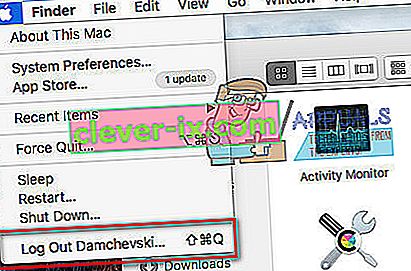
Fix # 3: Indstil format til 41000,00Hz
- Naviger til applikationer (Gå> applikationer).
- Åbn Hjælpeprogrammer og dobbeltklikke - klik på MIDI Setup .
- Vælg den HDMI- enhed i venstre panel, og ændre de ” Format ” værdier til 00Hz.
Bemærk: Du skal muligvis udføre nogle af eller alle ovenstående trin for at få lyden ud af dit tv, når du tilslutter et DisplayPort-til-HDMI-kabel til din MacBook Pro.
Sørg nu for at fortælle os, hvilken metode der fungerede for dig i kommentarfeltet nedenfor. Det ville være en stor hjælp for vores læsere.
Fix # 4: Power Cycling begge enheder
Hvis ingen af metoderne fungerer, kan vi prøve at cykle vores enheder. Der er adskillige tilfælde, hvor en af de involverede enheder kan være i en fejlkonfiguration, der muligvis svigter HDMI-lyden. Strømcykling ville tvinge begge enheder til at nulstille deres konfigurationer og i de fleste tilfælde løse problemet.
- Luk hver af dine enheder helt ned ved at slukke dem helt.
- Tilslut nu deres strømforsyning, og tryk og hold tænd / sluk-knappen nede i 3-5 sekunder.
- Tilslut alt igen, og kontroller, om problemet er løst for godt.
Fix # 5: Deaktivering af skærm
En anden løsning, der fungerede for et antal mennesker, var simpelthen at slukke for skærmen og derefter tænde den igen. Dette er en hurtig løsning, men syntes at fungere for et antal mennesker. Her rapporterede brugerne, at blot at slukke for skærmen, mens MacBook arbejdede, løste problemet for dem. Sørg for at holde HDMI-kablet tilsluttet overalt.